电脑页面不显示图标怎么办 电脑开机后只显示部分图标怎么办
更新时间:2024-05-24 09:51:45作者:xtang
电脑页面不显示图标或者开机后只显示部分图标是我们在日常使用电脑时可能会遇到的问题,这种情况通常会给我们的工作和生活带来不便,因此及时解决是非常重要的。在遇到这种情况时,我们可以通过一些简单的方法来尝试解决,比如检查显示设置、重新启动电脑或者更新系统等。下面我们就来详细了解一下应该如何解决这些问题。
具体步骤:
1、首先要看桌面上是否有任务栏,如果没有任务栏的话。先按“ctrl+shift+ESC”调出任务管理器。
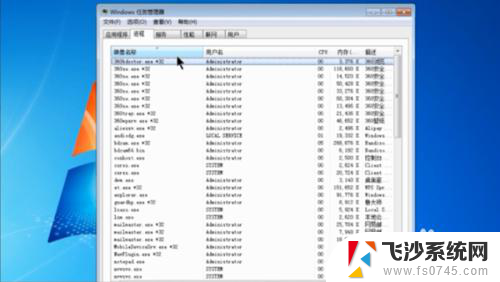
2、将“任务管理器”切换到“进程”选项,查看“进程中”是否有explorer。
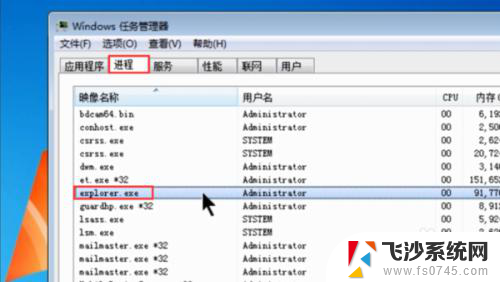
3、如果没有explorer,点击“文件”,选择“新建任务”。
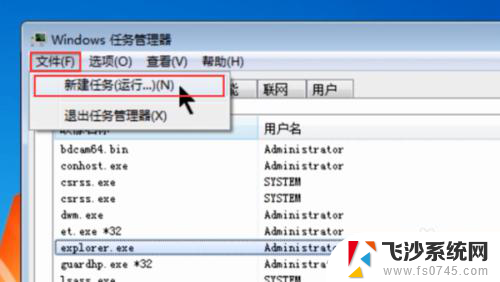
4、在弹出的对话框中,手动输入“explorer”。点击确定即可。
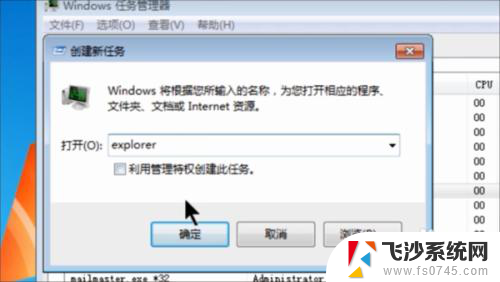
5.总结
1.快捷键调出任务管理器。
2.新建任务,打开进程explorer
以上是解决电脑页面无法显示图标的步骤,如果你遇到了相同的问题,可以参考本文中介绍的方法进行修复,希望对大家有所帮助。
电脑页面不显示图标怎么办 电脑开机后只显示部分图标怎么办相关教程
-
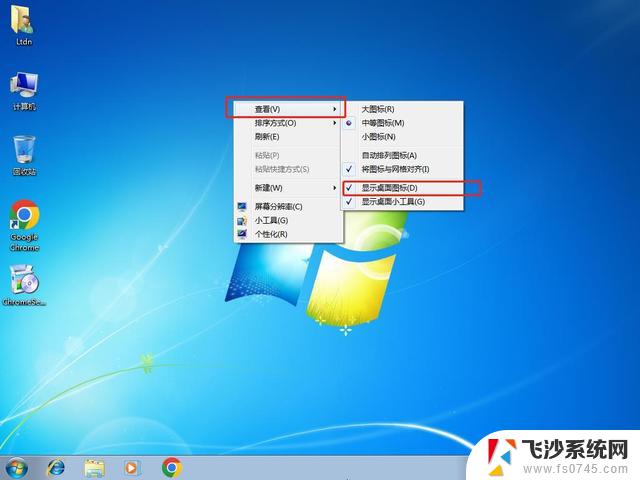 电脑开机不显示桌面图标只有鼠标 电脑开机后桌面不显示只有鼠标的处理办法
电脑开机不显示桌面图标只有鼠标 电脑开机后桌面不显示只有鼠标的处理办法2024-01-13
-
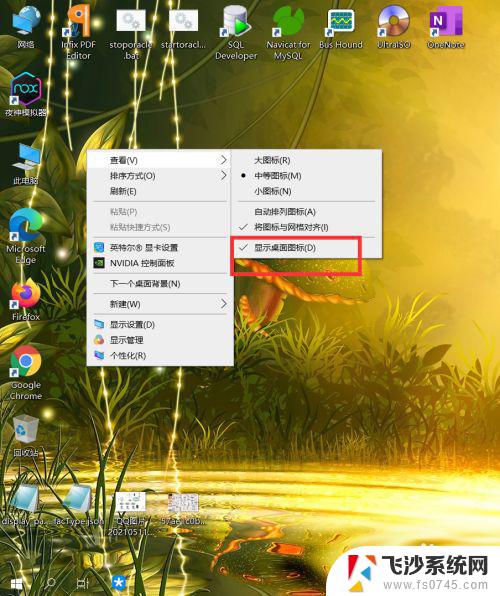 投影显示电脑桌面但是电脑桌面不显示图标 为什么投影仪只显示桌面背景不显示图标
投影显示电脑桌面但是电脑桌面不显示图标 为什么投影仪只显示桌面背景不显示图标2024-03-08
-
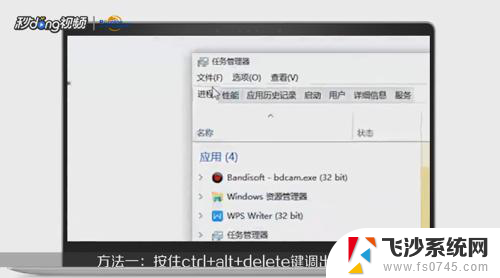 电脑无法显示桌面 电脑桌面不显示图标怎么办
电脑无法显示桌面 电脑桌面不显示图标怎么办2024-08-14
-
 笔记本电脑开机只有个鼠标是怎么回事 电脑开机后没有显示桌面只有鼠标怎么办理
笔记本电脑开机只有个鼠标是怎么回事 电脑开机后没有显示桌面只有鼠标怎么办理2024-08-06
- 笔记本电脑开机只显示鼠标怎么回事 电脑开机后无法显示桌面只有鼠标怎么解决
- 电脑开机屏幕不显示图标怎么办 电脑桌面图标点击无反应怎么办
- 电脑打开屏幕没有显示任何图标 电脑开机后只有桌面背景没有图标
- 电脑重启不显示桌面 电脑开机后不显示桌面怎么办
- 电脑开机显示图标不动 电脑桌面图标点击无反应怎么办
- 电脑主屏幕不显示桌面怎么办 电脑桌面图标不显示怎么办
- 电脑开机总是进入安全模式 Windows 10如何解决重启电脑总是进入安全模式的问题
- 电脑文档位置怎么更改 文档存放位置修改方法
- 苹果13pro截屏有几种方法 iPhone13 Pro截屏操作步骤
- 华为无线耳机怎么连接手机蓝牙 华为无线蓝牙耳机手机连接方法
- 电脑如何硬盘分区合并 电脑硬盘分区合并注意事项
- 连接网络但是无法上网咋回事 电脑显示网络连接成功但无法上网
电脑教程推荐
- 1 如何屏蔽edge浏览器 Windows 10 如何禁用Microsoft Edge
- 2 如何调整微信声音大小 怎样调节微信提示音大小
- 3 怎样让笔记本风扇声音变小 如何减少笔记本风扇的噪音
- 4 word中的箭头符号怎么打 在Word中怎么输入箭头图标
- 5 笔记本电脑调节亮度不起作用了怎么回事? 笔记本电脑键盘亮度调节键失灵
- 6 笔记本关掉触摸板快捷键 笔记本触摸板关闭方法
- 7 word文档选项打勾方框怎么添加 Word中怎样插入一个可勾选的方框
- 8 宽带已经连接上但是无法上网 电脑显示网络连接成功但无法上网怎么解决
- 9 iphone怎么用数据线传输文件到电脑 iPhone 数据线 如何传输文件
- 10 电脑蓝屏0*000000f4 电脑蓝屏代码0X000000f4解决方法